
Команде Адобе Пхотосхоп
Ако размишљате о уређивању графике или додавању новог додира фотографијама, Пхотосхоп је најбоља опција за вас. Софтвер је развио Адобе 1988. године и отада се сматра најбољим алатом када је у питању уређивање растерске графике, реимагинг итд. Разумевање Адобе Пхотосхоп Цоммандс није велика ракетна наука. Оно што стварно требате да разумијете, док радите на Пхотосхопу, ваш је ниво креативности. Адобе Пхотосхоп се користи за бројне ствари, чак и за прављење гиф анимација. Али најважнија и најефикаснија употреба је уређивање растерске графике и слика. Ако радите на софтверу, можда сте свесни чињенице да постоји пуно различитих начина да се раде исте ствари. Испод су неке од најкориснијих дан згодних Адобе Пхотосхоп наредби које вам могу олакшати разумевање и коришћење софтвера.
Основне команде Адобе Пхотосхоп
Разјаснимо нам основне Адобе Пхотосхоп наредбе
- Нова датотека: Интерфејс се може разликовати од верзије до верзије, али основне команде Адобе Пхотосхоп су исте у свим. Дакле, када покренете Пхотосхоп, појавит ће се прозор који вам пружа различите могућности. Можете да изаберете неку од опција, креирате нову или отворите. Отвори отвориће већ сачувану датотеку Пхотосхопа. Стварање новог помоћи ће вам да почнете са новим документом. Такође можете да користите цнтрл + н за Виндовс и наредбу + н за Мац да отворите нову датотеку.
- Одабир димензија: када кликнете на креирање новог прозора појавит ће се упит да одаберете димензије датотеке. Можете или бирати између већ постављених образаца које пружа Пхотосхоп. Или можете унети димензије ручно ако желите било шта за одређену величину.
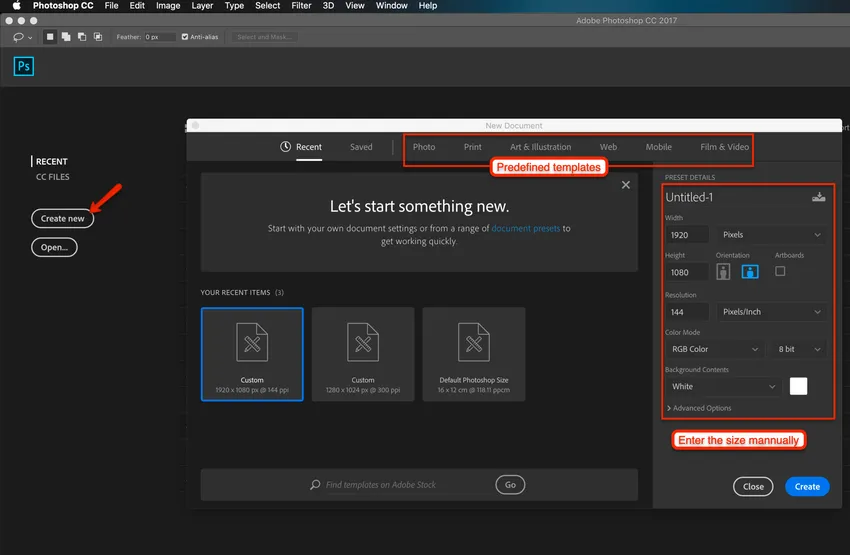
- Дефинисање других димензија: Након што подесите висину и ширину новог документа, морате да одлучите резолуцију, режим боја и опције позадине. Такође можете да именујете датотеку према унапред подешеним детаљима. Такође можете одабрати да видите димензију на различитим мерним мерама попут пиксела, инча, центиметра, тачке итд. Датотека Пхотосхоп се обично чува у скали пиксела, али то може зависити од вас шта желите. Резолуција такође зависи од врсте посла који обављате. Генерално, за најбољу резолуцију задржава се на 300 дпи. Режим боја се бира између РГБ и ЦМИК. Ако ће се документ користити на вебу, требали бисте одабрати РГБ. А ако ће се штампати онда треба да одаберете ЦМИК. Позадина може бити према вашој жељи.
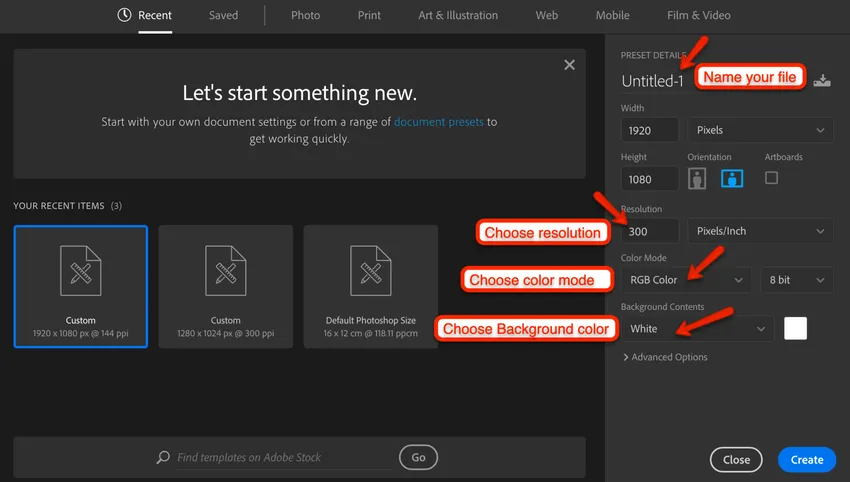
- Интерфејс - Можете да подесите интерфејс према вама. Можете да изаберете алате и шипке које желите да видите. Обично се интерфејс задржава на Ессентиал (задано). Можете да промените интерфејс како и када желите из опције Виндовс - радни простор.
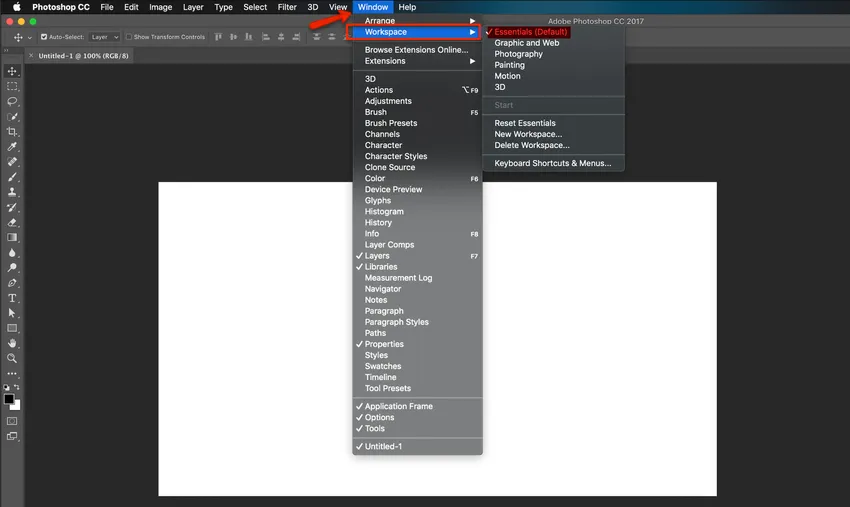
- Прозор документа - Велико подручје у средини интерфејса где је ваша датотека отворена познато је и као прозор документа. Можете прелазити са приказа преко целог екрана и уобичајеног приказа једноставним притиском на тастер 'Ф' на тастатури.
- Постављање слике - Можете директно да превучете и испустите слику или да увезете слику тако што ћете датотеку увести - увести - са уређаја.
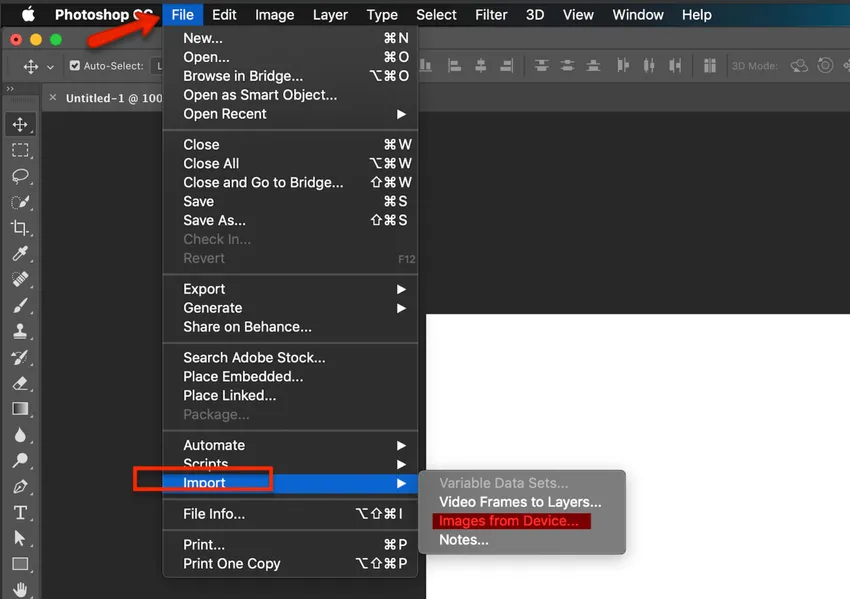
- Слојеви - Док радите у Пхотосхопу, слојеви су један од најпотребнијих алата. Можете или да га отворите из оперативног система Виндовс - Слојеви. Или директно притисните ф7 да бисте га отворили.
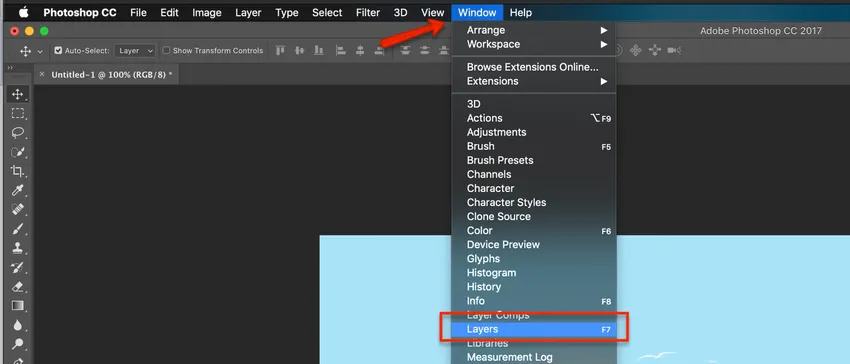
- Чување - Можете да одете у Датотека - Сачувај, дајте име вашој датотеци ако вам није дато и кликните на сачувај. Ово ће вам сачувати датотеку у подразумеваном формату Пхотосхоп који је ПСД. Или можете једноставно притиснути цнтрл + с за Виндовс и наредбу + с за Мац да бисте сачували датотеку
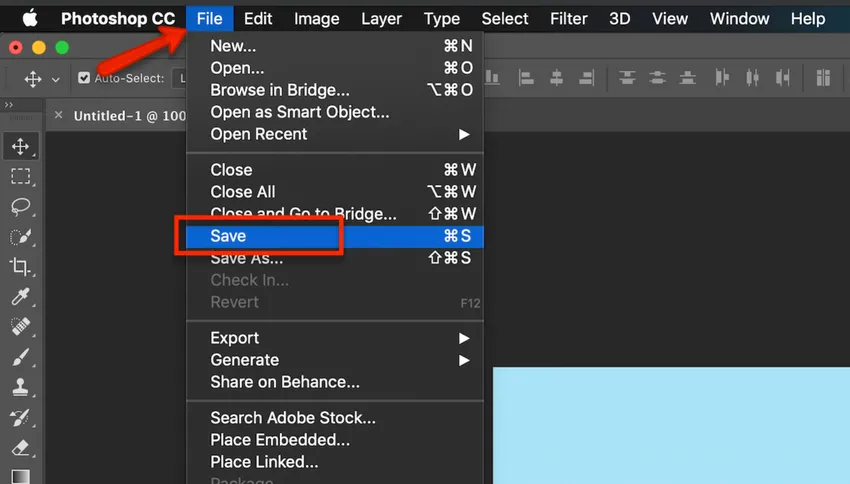
- Сачувај као - Такође имате опцију чувања као опције. Овде можете бирати између различитих формата у које желите да сачувате датотеку. Као опција за чување, можете да изаберете снимање као из менија датотеке или можете да притиснете цнтрл + схифт + с за Виндовс и наредбу + схифт + с за Мац.
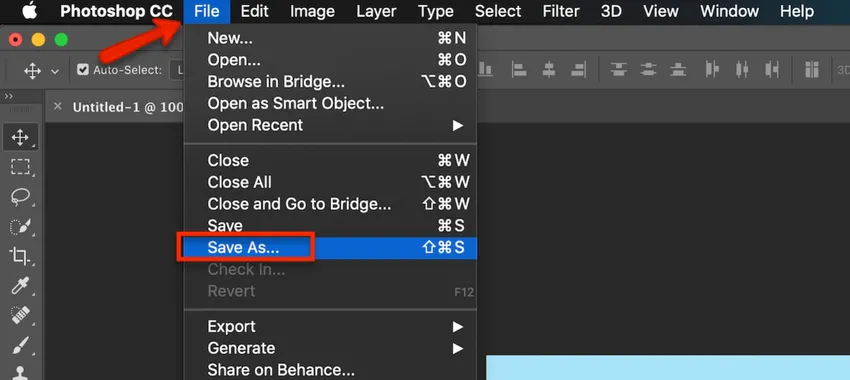
- Формати - на располагању су вам различити задани формати за чување датотеке. Обично су најчешће кориштени формати ЈПЕГ и ПНГ. Међутим, можете одабрати формат према вашим потребама с падајуће листе док спремате датотеку.
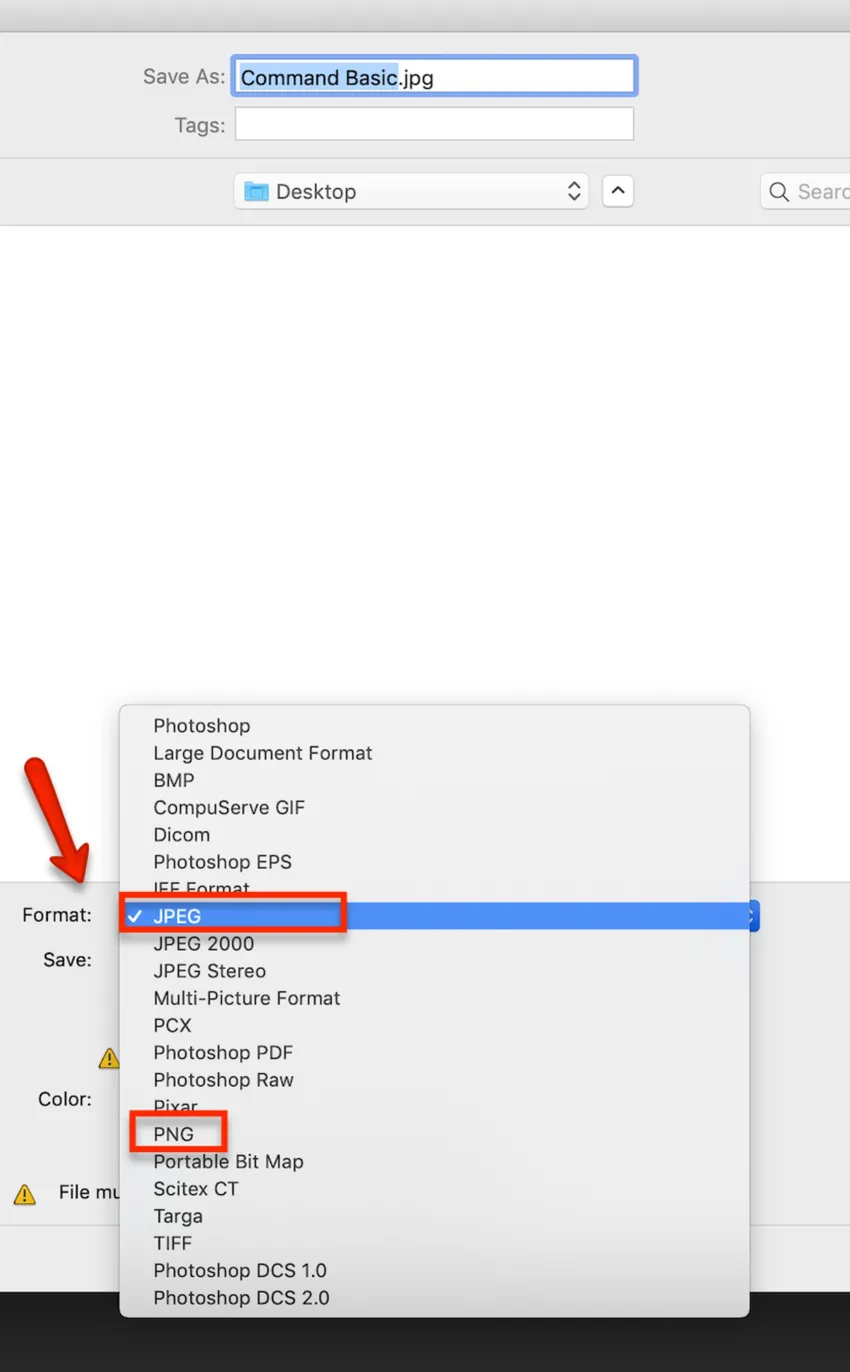
Непосредне команде Адобе Пхотосхоп
Сада када знамо како почети са наредбом за Пхотосхоп, кренимо мало даље и разумемо остале Адобе Пхотосхоп наредбе за употребу софтвера.
- Мове Тоол - један од основних алата је алат за премештање. Можете га одабрати на алатној траци или једноставно притисните В за то.
- Алат за гумицу - Да бисте избрисали било шта, изаберите алатку за брисање са траке са алаткама или притисните
- Алат за оловку - Алат за оловку један је од најчешће коришћених алата у Пхотосхопу. Можете је добити на алатној траци или можете употребити наредбу пхотосхоп тј. Притиснути П.
- Алат за директан избор - То се углавном користи за одабир одређеног чвора или подручја. Одаберите га на алатној траци или притисните А за то.
- Поништи - Ако морате нешто да поништите или се вратите на претходни корак, можете да притиснете Цтрл + з за Виндовс и команду + з за Мац. Али ова наредба за Пхотосхоп вратиће вас само корак уназад. Да бисте кренули више корака уназад, морате да притиснете цтрл + алт + з за Виндовс и наредбу + опцију + з за Мац.
- Изрезивање - да бисте обрезали слику, можете то директно урадити одабиром алата за обрезивање на алатној траци или притиском
- Текст - Да бисте написали било шта, можете да изаберете алатку за текст на алатној траци притисните
- Облици - Да бисте нацртали различите облике попут правоугаоника, квадрата, елипсе, полигона итд., Можете да изаберете било који од њих на траци са алаткама или притисните Можете да прелазите између различитих облика притиском на У, све док не добијете жељени облик.
- Ручни распон - Ако желите да закачите слику на радни простор, то можете учинити одабиром ручног алата са траке са алаткама. Или држите и притисните размакницу и померите курсор.
- Зумирање - Да бисте увећали или умањили приказ, на алатној траци можете изабрати увећавајући алат или притисните Цтрл и + да бисте повећали за Виндовс и цнтрл и - да бисте умањили прозоре. За Мац можете да притиснете команду и + да бисте зумирали и командовали и - да бисте умањили приказ.
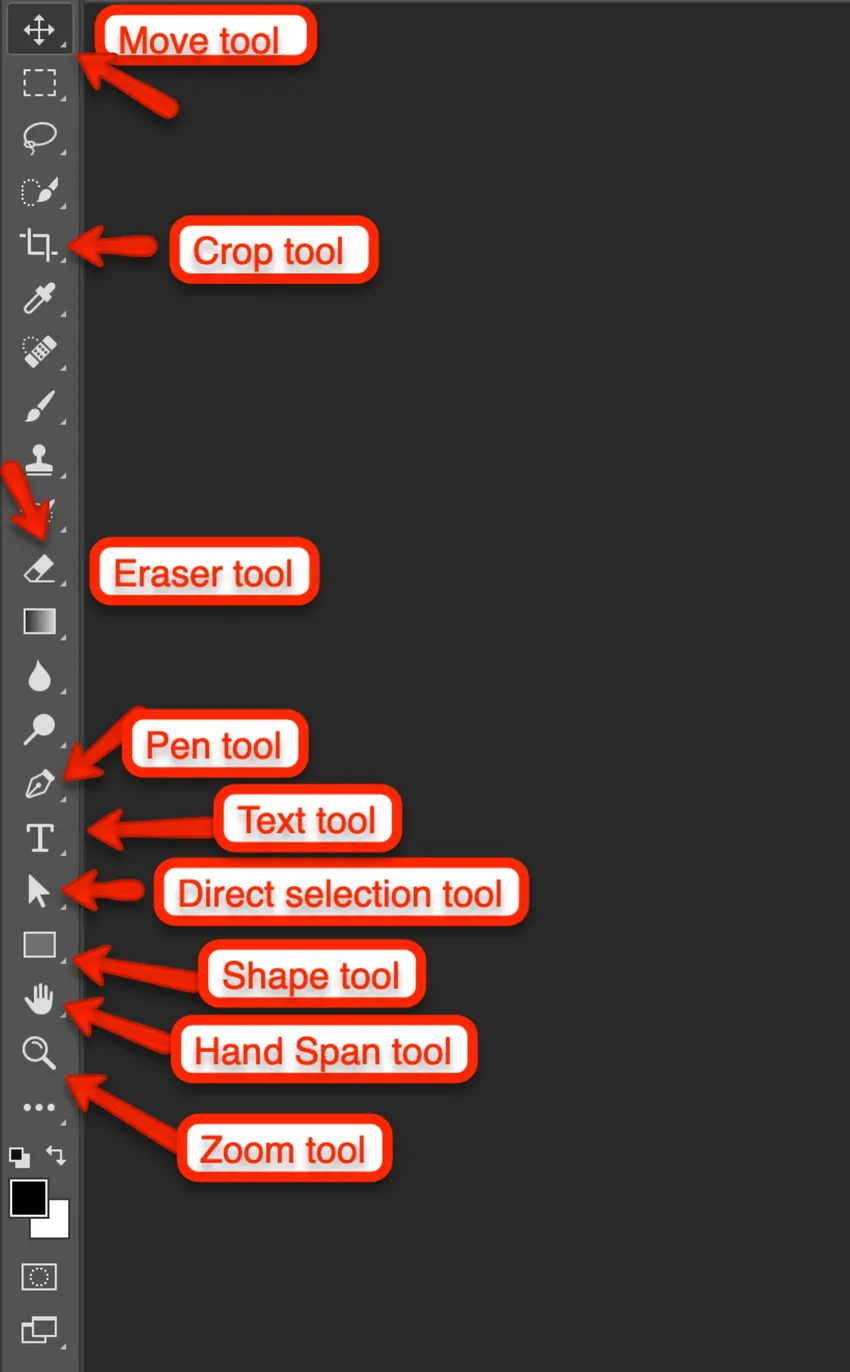
Напредне команде Адобе Пхотосхоп
Неке од напредних команди Адобе Пхотосхоп су:
- Пребацивање боја - Можете да мењате између боја предњег и позадинског језика притиском на Кс
- Нови слој - Притиском на Цнтрл + Алт + Схифт + Н можете у прозор уметнути нови празан слој, изнад активног слоја. За Мац кориснике наредба је наредба + опција + схифт + Н
- Дупликатни слој - Можете да дуплирате одабрани слој притиском на Цтрл + Ј за Виндовс и команду + Ј за Мац. Ако се било који избор изврши на активном слоју, изабрано подручје ће се дуплирати у нови слој.
- Мерге Лаиер - Можете спојити два или више слојева тако што их одаберете и притиснете Цтрл + е за Виндовс и наредбу + е за Мац.
- Групни слојеви - цнтрл + г у Виндовс-у и наредба + г у Мац-у ће груписати одабране слојеве.
- Бесплатна трансформација - цнтрл + Т за Виндовс и наредба + Т за Мац, ова наредба за Пхотосхоп је врло згодна када желите да користите бесплатан алат за трансформацију.
- Изаберите Алл - цнтрл + а и наредбу + а да бисте одабрали све видљиве објекте у изабраном слоју у Виндовс-у и Мац-у.
- Изаберите исту боју - исту боју можете покупити помоћу алата за очи. Одаберите је на алатној траци или једноставно притисните 'И'.
- Поништи избор - Да бисте поништили одабир било које области, можете притиснути Цтрл + д за Виндовс и наредбу + д за мац.
- Инверт селецтион - Ако желите обрнути избор, то можете учинити притиском на Цтрл + И за Виндовс и наредбом + И за Мац.
Ово су неке од основних, непосредних и напредних команди Адобе Пхотосхоп које ће вам помоћи да се лакше и ефикасније кренете са софтвером.
Препоручи чланке:
Ово је водич за команде Адобе Пхотосхоп. Овде смо разговарали о основним, као и напредним Адобе Пхотосхоп наредбама и неким непосредним командама за Пхотосхоп како бисте лако користили софтвер. Такође можете погледати следећи чланак да бисте сазнали више -
- Знате који је Адобе Пхотосхоп погодан за вас?
- Најбољих 10 карактеристика Адобе Пхотосхопа | Треба да знате
- 10 најбољих УИ комплета за Пхотосхоп | бесплатно
- Разлика између Адобе Пхотосхопа и ЦорелДрав-а
- Иллустратор алата за директан избор